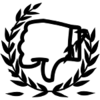Установка и настройка связки Apache+PHP+MySQL для I2P сети
|
Для Windows
На windows данную функцию отлично выполняет Денвер, который к тому же легко устанавливается “в три щелчка мышью”. Но лучше использовать AppServ [1] [2]
А еще лучше выбрать какой-нибудь WAMP из этой статьи.
Для Debian/Ubuntu
Процесс установки PHP+Apache2+Mysql c настройкой виртуальных хостов. (аналог создания папок site.name в денвер):
Установка
- Устанавливаем PHP
- Пишем в консоли sudo apt-get install php5
- На вопросы отвечаем y (yes)
- Устанавливаем apache2
- Пишем в консоли sudo apt-get install apache2
- Устанавливаем mysql
- Пишем в консоли sudo apt-get install mysql-server-5.0
- Устанавливаем phpmyadmin
- Пишем в консоли sudo apt-get install phpmyadmin
Когда выскочит окно настроек - не забываем указать что используем apache2! Иначе phpmyadmin грузиться не будет!
Если Вы все сделали правильно, по адресу http://localhost у Вас должна появляться надпись “It’s Work!”, а по адресу http://localhost/phpmyadmin - выскакивать панель авторизации phpmyadmin
Настройка виртуальных узлов
Итак, для начала переходим в домашнюю папку и создаем там любой каталог, например public_html (я предпочел работать в этой папке - всегда под рукой, и точно ничего случайно не “заденешь”)
Для копирования файла настройки из виртуального узла по умолчанию в новый файл (mysite) введите в командной строке следующую команду:
sudo cp /etc/apache2/sites-available/default /etc/apache2/sites-available/mysite
Запустите приложение gedit и отредактируйте в нем новый файл настройки (mysite):
gksudo gedit /etc/apache2/sites-available/mysite
Измените корневой узел документов, указав в нем новое местоположение:
/home/<user>/public_html/
Измените “Directory directive” путем замены
<Directory /var/www/>
на
<Directory /home/<user>/public_html/>
Сохраните файл mysite
Активация нового виртуального узла
Для отключения виртуального узла по умолчанию и включения нового узла запустите терминал и выполните следующие две служебные программы в окне терминала:
sudo a2dissite default && sudo a2ensite mysite
Перезапустите сервер HTTP Apache:
sudo /etc/init.d/apache2 restart
Работа с несколькими проектами
После этого небольшого тюнинга по адресу http://localhost нам выводится содержимое папки “public_html”. Но порой работаешь сразу над несколькими проектами - и теперь нам необходимо создать домены в этой папке с соответствующими привязками.
Итак, идем в папку /etc/apache2/sites-available/ и создаем там файл vhosts.conf
После этого открываем его любым текстовым редактором и добавляем туда такой текст:
<VirtualHost *:80> ServerName first.my ServerAlias www.first.my DocumentRoot /home/<user>/public_html/first.my </VirtualHost>
<VirtualHost *:80> ServerName second.my ServerAlias www.second.my DocumentRoot /home/<user>/public_html/second.my </VirtualHost>
Сохраняем документ, идем в свою папку public_html и там создаем соответственно папки first.my и second.my
Далее открываем в текстовом редакторе файл /etc/hosts и добавляем в конце следующий текст:
127.0.0.1 first.my 127.0.0.1 second.my
После этого активируем vhosts.conf в apache:
cd /etc/apache2/sites-enabled/
sudo ln -s ../sites-available/vhosts.conf
Все! Задача выполнена. Все, что теперь осталось - только перегрузить сервер
sudo /etc/init.d/apache2 restart
После этого, набрав в адресной строке адреса http://first.my или http://second.my Вы должны увидеть содержимое соответствующих папок.
mod_rewrite
PS как выяснилось позже, у установленного таким образом апача отсутствует mod_rewrite, что делает невозможным использование .htaccess. Решение:
a2enmod rewrite
nano /etc/apache2/sites-available/default (меняем у элемента “AllowOverride none” на “AllowOverride all”)
/etc/init.d/apache2 restart (рестарт апача)
Также в репозиториях ubuntu есть XAMPP - для установки необходимо только скачать пакет, установить его и немного поправить конфигурационные файлы Http сервера и, если необходимо, то PHP интерпретатора.